ホームページ >ソフトウェアチュートリアル >コンピューターソフトウェア >Edgeブラウザで長いスクリーンショットを使用する方法をマスターする
Edgeブラウザで長いスクリーンショットを使用する方法をマスターする
- WBOYWBOYWBOYWBOYWBOYWBOYWBOYWBOYWBOYWBOYWBOYWBOYWB転載
- 2024-01-15 14:33:203795ブラウズ
Edge ブラウザには長いスクリーンショットと全ページのスクリーンショットの機能がありますが、Edge ブラウザで長いスクリーンショットを使用するにはどうすればよいでしょうか?このため、エディターは、Edge ブラウザーの長いスクリーンショットを使用するためのチュートリアルを提供します。必要な友人は参照してください。
ソフトウェアを起動し、ダブルクリックして Web ページを開き、右上隅にある三点ボタンをクリックして、[Web ページ キャプチャ] を選択します。
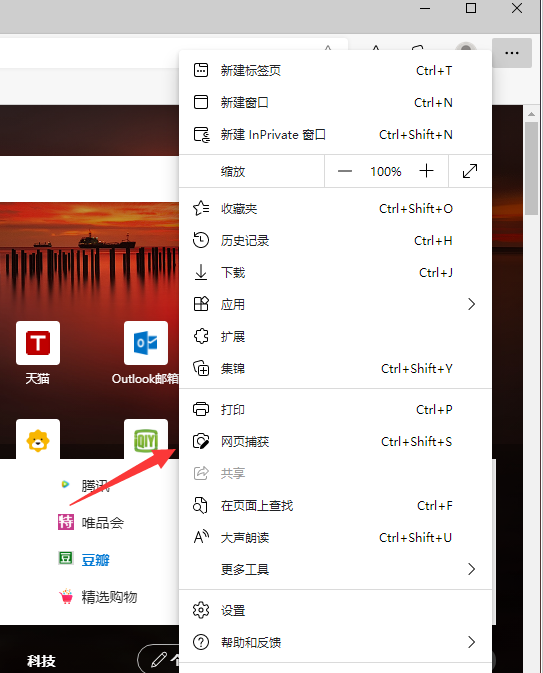
2. 上に表示されるキャプチャ ツールで、[キャプチャ領域] オプションをクリックします。
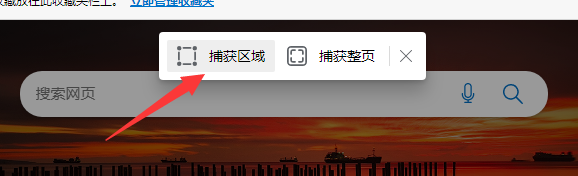
3. マウスの左ボタンを押したまま領域を選択し、マウスをスクロールして、長いスクリーンショットを撮ります。
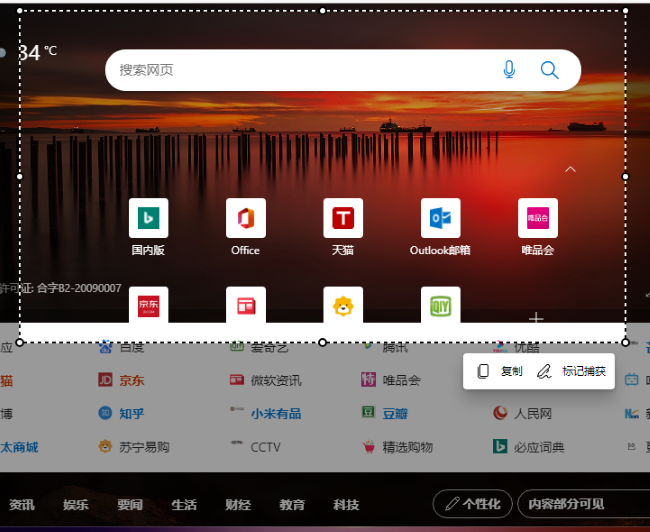
4. 長いスクリーンショットが完了したら、下の [マーク キャプチャ] ボタンをクリックし、ポップアップ インターフェイスで上の [保存] ボタンをクリックします。
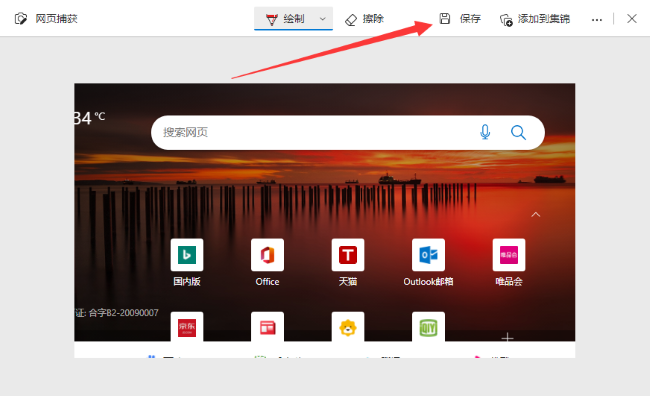
以上がEdgeブラウザで長いスクリーンショットを使用する方法をマスターするの詳細内容です。詳細については、PHP 中国語 Web サイトの他の関連記事を参照してください。
声明:
この記事はdafanshu.comで複製されています。侵害がある場合は、admin@php.cn までご連絡ください。

